說到虛擬現實眼鏡,大家立馬聯想到的肯定是被Facebook收購的Oculus Rift。但是Oculus Rift不僅貴,而且還買不到。作為喜愛數碼產品的屌絲來說,想要一款能玩虛擬現實游戲和看3D電影的虛擬現實眼鏡怎么辦呢?看來只能求助于google 在I/O大會上發布的Cardboard(中文名:硬紙板)了,一聽這名字就知道有多屌絲了。
說白了Cardboard是一個用紙板做的VR(虛擬現實)眼鏡,一個皮筋、兩片透鏡,兩片魔術貼,一個NFC貼紙和兩塊磁鐵就能組裝好一個屌絲版的眼鏡了。這里面最核心的東西其實是兩片透鏡了。在google原版的基礎上再屌絲一點的cardboard需要什么呢?答曰:兩片透鏡、一個硬紙板、寬膠帶,成本不超過15元。該款眼鏡目前在DODOcase上售價可是19.95美元喲。咱們根據Google在網上放出的Cardboard圖紙,DIY一個這樣的Cardboar能省不少錢吧,哈哈哈!
工具/原料
本自作方法根據google官方改裝簡化而來,部分配件已省去,只為體驗虛擬現實眼鏡而來。
雙凸透鏡:官方說直徑2.5cm焦距4cm的一對。我在某寶上購買的是教學用直徑3cm焦距5cm放大鏡6元一對一樣可以用。
硬紙板:去家里或者小區超市找找廢棄的硬紙板包裝盒或者瓦楞紙。這個不花錢喲。大致1-2mm厚就行。
寬膠帶:日常用的透明寬膠帶就行,沒有去超市花2元買一個。
美工刀:主要切割硬紙板,你要是土豪有激光切割機,就別看本經驗了,屌絲的生活你享受不了。
膠水:用于粘貼圖紙。
A4紙若干:用于打印圖紙。
普通打印機:去打印店打印即可。
方法/步驟
先去官方網站(https://gweb-cardboard.appspot.com/#software)下載圖紙,當然了墻的存在你可能進不去,百度網盤圖紙下載地址:http://pan.baidu.com/s/1hqtGliW。然后去某寶訂購雙透鏡片或者線下購買,價格一般3元左右一個,有些奸商賣四五十的絕對別買。靜待鏡片到手,你就可以開工了。

將下載的圖紙文件打印。這里需要注意,google原版圖紙是根據谷歌的Nexus5手機設計的,自然不一定適應國產手機的尺寸了。選擇適合自己手機尺寸的圖紙。大家也可以根據各自的手機尺寸,調整放大或縮小的倍數進行打印。切記!!!
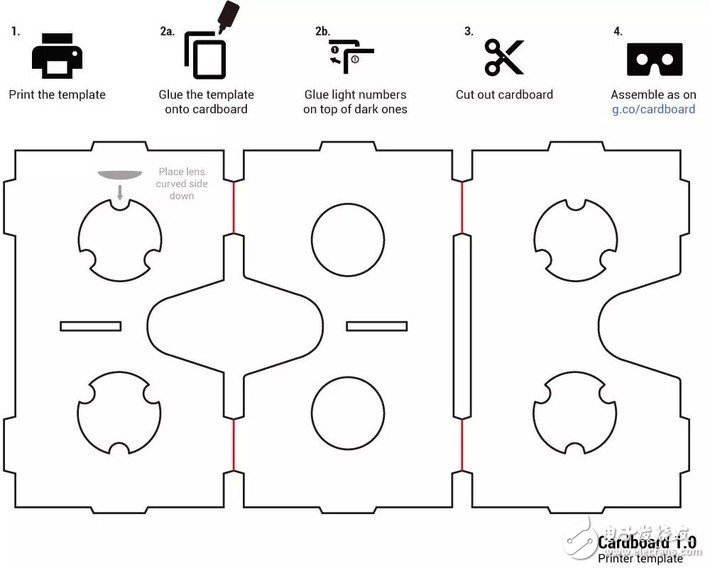
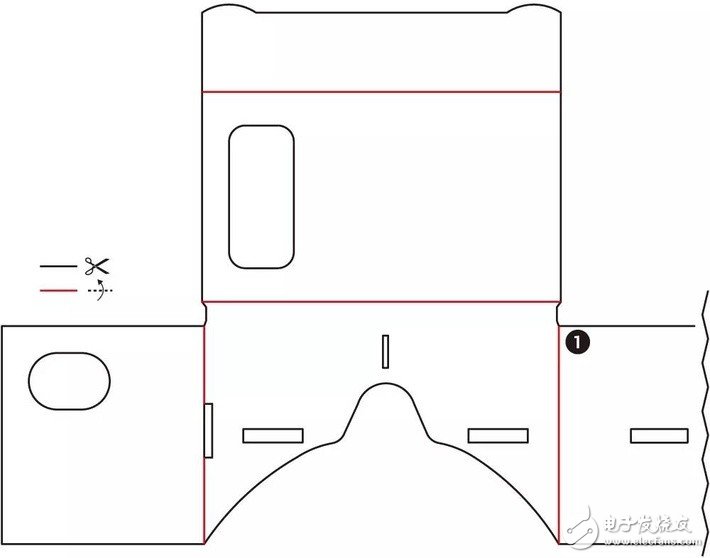
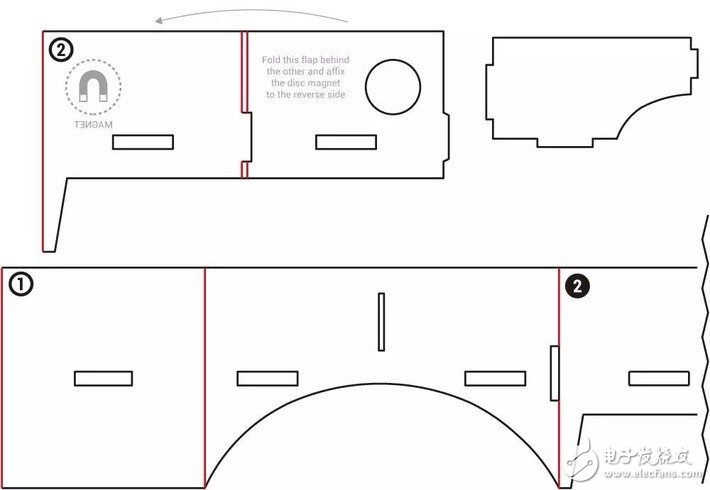
把打印好的圖紙用膠水粘貼在硬紙板上。等膠水干后,用美工刀按圖切割。耐心的照著圖紙用刀挖就行了。所有紙片切割好后,注意上面的標號,將相同標號的黏在一起。
按照圖紙上面的說明組裝在一起,眼鏡的核心部分是鏡片,小心安裝上去即可。有些地方會固定不牢,需要配合膠水和寬膠帶進行固定。
這樣一款DIY虛擬現實眼鏡就算制作完成了。趕快拿起你的手機安裝上Cardboard(官方下載地址https://play.google.com/store/apps /details?id=com.google.samples.apps.cardboarddemo)軟件玩耍吧。剩下的垃圾別忘清掃喲。
Cardboard配合手機就可以暢快淋漓的體驗虛擬現實游戲了。可以在這里下載虛擬現實眼鏡相關軟件資源:http://pan.baidu.com/s/1gd483RX
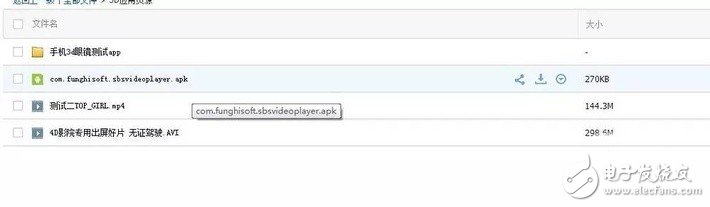
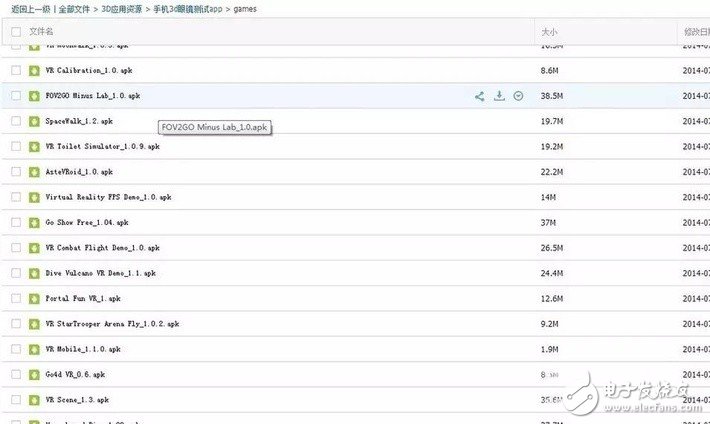
寫在最后
眼鏡整完那邊的電腦也下得差不多了,首先還是將 APP(Google_Cardboard_v1_0.apk)裝到手機里,這里沒啥可說的,和一般的應用軟件安裝沒啥兩樣。不過需要注意的是,如果你的 APP不是通過GooglePlay直接下載(比如說是從網盤下載),那么則需要再將一個 OBB(com.google.samples.apps.cardboarddemo)文件(同樣可以在網盤下載)拷入SD卡Android/obb文件夾下(請保留目錄結構),如果沒有obb文件夾的請新建,否則軟件是無法正常啟動的。
Cardboard是一個體驗套裝,內置了很多很有代表性的VR演示,比如說谷歌地球、旅游導航、場景動畫等等,其實這里展示的就是VR在實際生活中可能的各種應用。其中給小編留下印象較深的就是那個谷歌地球,這款APP很多人都用過,但在Cardboard中一個很大改變就是它可以跟隨用戶頭部的轉動而自動調整視角,比如說你抬頭時顯示天空,低頭時顯示地面,總之這個感受就像你去親臨那個地方一樣真實。至于3D效果就更不用說了,雙鏡片本身就是為3D顯示打造的,再加上默認開啟的“3D場景”(谷歌地球的一種全新3D樣式),整個效果確實不同以往。
這是谷歌街景演示圖,速度感很強,不過看久了容易頭暈
凡爾賽宮的3D游覽演示
一個過山車演示,效果很好,很風馳電掣的感覺
 電子發燒友App
電子發燒友App











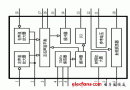










評論